Untungnya, untuk sistem operasi Linux, semua aktivitas ini dicatat dalam buffer cincin, yang dapat diakses dengan menggunakan perintah pesan diagnostik (atau dmesg). Perintah dmesg di Linux dapat digunakan untuk menampilkan semua pesan yang terkait dengan peristiwa yang terjadi di dalam sistem operasi Anda. Artikel ini akan mengajari Anda cara menggunakan perintah bermanfaat ini di Linux.
Catatan: Untuk tutorial ini, kami menggunakan Linux Mint 20
Penggunaan Perintah
Kami akan menjelaskan penggunaan perintah pesan diagnostik dengan membahas beberapa contoh.
Contoh #1: Melihat semua Pesan Diagnostik
Kami dapat melihat semua jenis pesan diagnostik sekaligus dengan melakukan langkah-langkah ini.
Pertama, kita perlu mengklik ikon pintasan terminal Linux Mint 20 untuk meluncurkannya.
Anda dapat melihat terminal yang baru diluncurkan pada gambar di bawah ini:
Sekarang kita cukup menjalankan perintah berikut di terminal:
Menjalankan perintah ini akan menampilkan daftar panjang pesan diagnostik di terminal Anda. Anda dapat menggulir ke bawah untuk melihat semua pesan, seperti yang ditunjukkan pada gambar di bawah ini: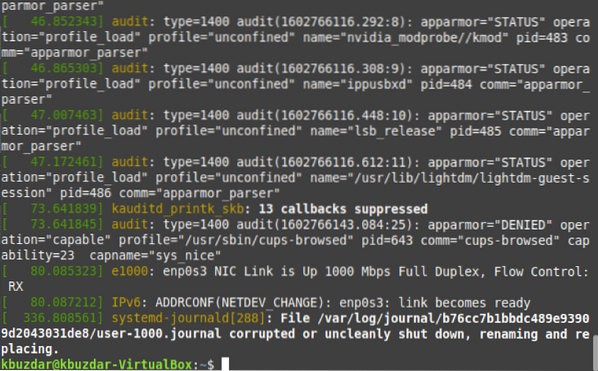
Contoh #2: Melihat Halaman Pesan Diagnostik demi Halaman
Pada contoh sebelumnya, daftar pesan diagnostik sangat panjang dan tidak praktis untuk dibaca. Oleh karena itu, Anda mungkin ingin melihat pesan ini halaman demi halaman by. yang dapat dilakukan dengan menggunakan perintah less di Linux. Pada perintah yang ditunjukkan di bawah ini, kami menyalurkan output dari perintah dmesg ke perintah less sehingga pesan diagnostik ditampilkan halaman demi halaman.
Anda dapat melihat output dari perintah dmesg yang dimodifikasi pada gambar di bawah ini.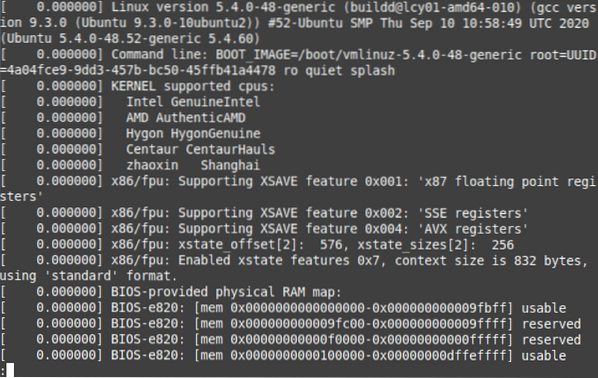
Setelah Anda membaca halaman pertama, Anda dapat menekan spasi untuk pindah ke halaman berikutnya, dan seterusnya, sampai halaman terakhir tercapai, seperti yang ditunjukkan oleh kata kunci END pada gambar berikut: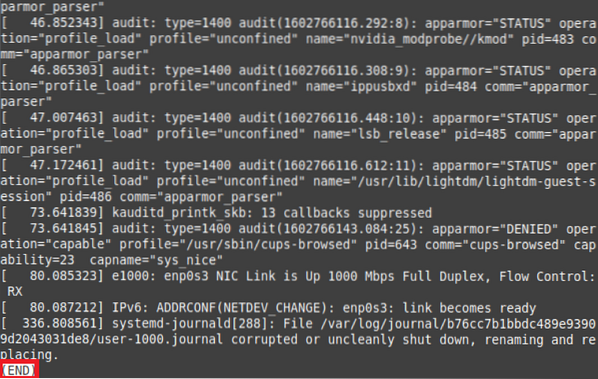
Contoh #3: Melihat Pesan Diagnostik dengan Tingkat Keparahan Tertentu
Tingkat keparahan pesan diagnostik bervariasi tergantung pada tujuan yang mereka layani. Misalnya, beberapa pesan menyampaikan informasi umum, sementara yang lain berisi peringatan. Anda dapat memilih untuk melihat semua pesan diagnostik dengan tingkat keparahan tertentu sebagai berikut:
Pertama, jalankan perintah dmesg -level=LEVEL di terminal Linux Mint 20 Anda. Di sini, Anda perlu mengganti LEVEL dengan level yang valid (mis.g., err, memperingatkan, info, pemberitahuan). Dalam contoh kami, karena kami ingin melihat semua pesan diagnostik tingkat kesalahan, kami mengganti LEVEL dengan err.
Perintah ini akan mengembalikan semua pesan diagnostik yang memiliki tingkat kesalahan, seperti yang ditunjukkan pada gambar berikut:
Contoh #4: Melihat Versi Linux dengan Perintah dmesg
Saat kami menjalankan perintah dmesg tanpa parameter lain, outputnya terlalu besar untuk dilihat sekaligus. Bersamaan dengan semua informasi lainnya, versi sistem Linux Anda juga ditampilkan di output itu, tetapi sulit untuk menemukannya. Jika Anda ingin melihat versi Linux Anda dengan perintah dmesg, maka Anda dapat menjalankan perintah berikut di terminal Anda:
Menjalankan perintah ini akan menampilkan versi Linux di terminal Anda seperti yang ditunjukkan pada gambar di bawah ini:
Contoh #5: Melihat Pesan Diagnostik dengan Stempel Waktu
Suatu peristiwa terjadi pada sistem operasi pada waktu tertentu. Untuk tugas logging dan audit, penting untuk melihat stempel waktu peristiwa yang terjadi dalam sistem operasi Anda sehingga Anda dapat mengetahui kapan masalah terjadi. Untuk melihat stempel waktu pesan diagnostik, Anda dapat menjalankan perintah di bawah ini di terminal Anda:
Output pada gambar berikut menunjukkan stempel waktu yang tepat, termasuk hari, tanggal, dan waktu, sebelum setiap pesan diagnostik.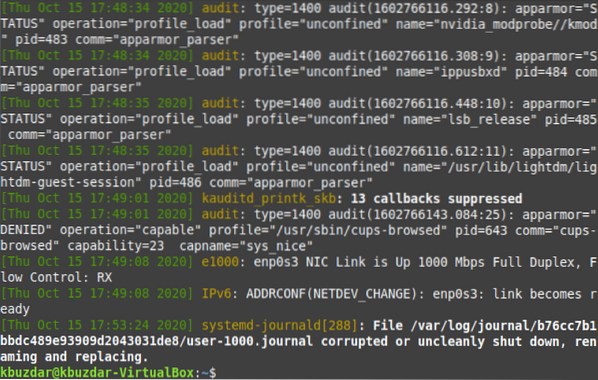
Contoh #6: Melihat Pesan Diagnostik yang terkait dengan Perangkat Tertentu
Pesan diagnostik yang ditampilkan dengan menjalankan perintah dmesg saja tidak spesifik untuk perangkat apa pun; sebagai gantinya, pesan yang terkait dengan semua perangkat ditampilkan sekaligus. Namun, Anda mungkin ingin melihat pesan diagnostik untuk perangkat tertentu untuk menentukan masalah yang terkait dengan perangkat itu saja.
Perintah dmesg memungkinkan Anda melakukannya dengan menjalankan perintah dmesg | grep -i "PERANGKAT". Di sini, Anda harus mengganti PERANGKAT dengan nama perangkat yang pesan diagnostiknya ingin Anda lihat. Dalam kasus kami, kami ingin memeriksa pesan diagnostik mouse. Oleh karena itu, kami telah mengganti PERANGKAT dengan Mouse.
Ketika Anda akan menjalankan perintah ini, semua pesan diagnostik yang terkait dengan mouse akan ditampilkan di terminal Anda, seperti yang ditunjukkan pada gambar berikut. Anda dapat melihat pesan diagnostik perangkat I/O apa pun dengan cara yang sama.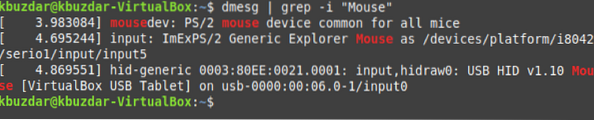
Contoh #7: Melihat Pesan Diagnostik dengan Tingkat Keparahannya
Kami melihat pesan diagnostik dari tingkat keparahan tertentu di Contoh #3. Namun, jika kita ingin menampilkan semua pesan diagnostik dengan tingkat keparahannya, maka kita dapat menjalankan perintah dmesg -x. Bendera -x dapat digunakan dengan perintah dmesg untuk menampilkan pesan diagnostik dengan tingkat keparahannya.
Anda dapat melihat dari output berikut bahwa tingkat keparahan pesan diagnostik muncul di awal pesan.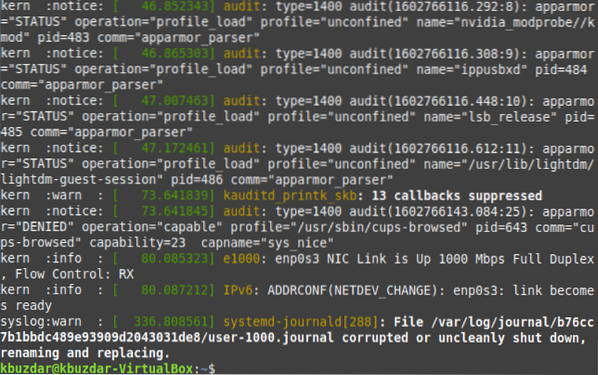
Contoh #8: Menghapus Riwayat Pesan Diagnostik
Ribuan peristiwa terjadi di sistem operasi yang membuat OS Anda, dan peristiwa ini menghasilkan daftar panjang pesan diagnostik, seperti yang ditunjukkan pada Contoh #1. Namun, sistem Linux juga menyediakan cara untuk menghapus log ini.
Untuk menghapus riwayat pesan diagnostik Anda, Anda dapat menjalankan perintah Sudo dmesg -C. Untuk menghapus riwayat pesan diagnostik, yang penting untuk tujuan audit, Anda perlu menjalankan perintah dmesg dengan hak sudo. Jika tidak, Anda tidak akan diizinkan untuk melakukan operasi ini. Selain itu, flag -C, digabungkan dengan perintah dmesg, bertanggung jawab untuk menghapus log dmesg.
Setelah Anda menjalankan perintah ini, tidak ada yang akan ditampilkan di terminal Anda. Oleh karena itu, untuk memverifikasi bahwa riwayat pesan diagnostik telah dihapus, kami akan menjalankan perintah dmesg lagi. Kali ini, perintah dmesg tidak akan mengembalikan pesan diagnostik apa pun di terminal Anda karena riwayat telah dihapus.
Kesimpulan
Tutorial ini memperkenalkan pesan diagnostik yang dihasilkan oleh sistem operasi Linux dan menunjukkan kepada Anda cara melihat stempel waktu peristiwa yang terjadi pada sistem operasi, cara merekam semua peristiwa dengan tingkat keparahan tertentu, dan cara melihat pesan diagnostik yang terkait dengan perangkat tertentu. Variasi lebih lanjut dari perintah dmesg yang dibagikan dalam artikel ini dapat dibuat untuk mendapatkan hasil yang berbeda.
 Phenquestions
Phenquestions


